Hur man får den bästa WiFi-täckningen
Pålitligt Wi-Fi är nödvändigt för sömlös internetåtkomst hemma eller på kontoret. Oavsett om du streamar i köket, håller videomöten i konferensrummet eller spelar spel i vardagsrummet, säkerställer stark Wi-Fi-täckning snabba hastigheter, minimala avbrott och maximal produktivitet.
För att få bästa Wi-Fi-täckning, lita på NetSpot för att utöka ditt Wi-Fi för att få den bredaste och snabbaste täckningen möjligt.
Vad är WiFi-täckning?
WiFi-täckning avser det område inom vilket du kan ansluta till ett trådlöst nätverk och komma åt internet utan att uppleva problem med långsamma hastigheter eller bortkopplingar.
I idealfallet vill du att din WiFi-täckning ska sträcka sig över varje kvadrattum av ditt hem eller kontor, för att skapa en pålitlig, oavbruten upplevelse online. Detta inkluderar områden med hög trafik där du ofta använder enheter, samt mindre frekvent använda utrymmen. Trots allt vet man aldrig när man kanske vill streama en film från bekvämligheten av vinden eller svara på e-post på uteplatsen.
Problemet är att WiFi-täckning nästan aldrig är helt jämn på grund av faktorer som layouten av ditt utrymme, typen av din WiFi-router och eventuella fysiska hinder som väggar eller stora möbler. Sådana hinder kan skapa döda zoner, områden där WiFi-signalen är svag eller obefintlig. Det är där processen med WiFi-täckningsanalys kommer in och förser dig med informationen du behöver för att säkerställa att en stark, pålitlig signal kan nå varje hörn av ditt utrymme.
Det är viktigt att komma ihåg att Wi-Fi-signaler överförs via radiovågor, vilket innebär att deras täckningsområde i hög grad beror på den frekvens som används. Högre frekvenser, som 5 GHz och 6 GHz, erbjuder vanligtvis snabbare dataöverföringshastigheter men täcker ett mindre område jämfört med 2.4 GHz. För att bättre förstå skillnaderna mellan dessa frekvensband, hänvisa till tabellen nedan som tillhandahåller data om Wi-Fi-täckning vid olika frekvenser.
| Frekvens | Inomhus-täckningsområde | Utomhus-täckningsområde |
| 2.4 GHz | Upp till 2000 kvadratmeter. | Upp till 3000 kvadratmeter. |
| 5 GHz | Upp till 800 kvadratmeter. | Upp till 1500 kvadratmeter. |
| 6 GHz | Upp till 400 kvadratmeter. | Upp till 800 kvadratmeter. |
Analysera din WiFi-täckning
Den viktigaste delen av varje strävan är att samla in korrekt information och analysera den befintliga situationen. Innan vi ger oss ut på en lång resa behöver vi planera vilka vägar vi ska använda, var rastplatserna kommer att vara, och platser att sova längs vägen. På samma sätt, när det gäller att förbättra WiFi-täckning, kan det vara kontraproduktivt att kasta sig direkt in i uppgraderingar eller ändringar utan riktig analys.
Att planera hur man får den bästa WiFi-täckningen kräver ett steg-för-steg tillvägagångssätt. Det första steget är att förstå det nuvarande tillståndet av din WiFi-täckning. Du behöver identifiera var nätverket når, utvärdera signalstyrkan i olika områden, och hitta svaga punkter eller döda zoner.
En WiFi-analysator är ett oumbärligt verktyg för denna uppgift. Den analyserar varje tillgängligt Wi-Fi-nätverk, identifierar nyckelfaktorer som störningar från angränsande nätverk, kanalträngsel och nätverkets övergripande prestanda.
Detta hjälper till att avslöja de verkliga orsakerna till problem, vilket är särskilt viktigt innan man gör ändringar som att uppgradera routern eller byta kanaler. Utan en sådan analys kan ansträngningarna vara förgäves om den grundläggande orsaken, som störningar, förblir olöst. Genom att utföra en omfattande analys med en WiFi-analysator kan du med säkerhet bestämma vilka förändringar som kommer att göra den största skillnaden.
En Wi-Fi-analysator fungerar genom att undersöka varje Wi-Fi-nätverk den kan nå. Genom att överföra data över nätverket mäter den hur snabbt nätverket är och kontrollerar signalstyrkan hos Wi-Fi-radiovågorna. En bra WiFi-analysator är inte begränsad till att bara kontrollera hastighet.

Det går bortom grundläggande kontroller. Istället för att enbart fokusera på hastighet samlar det in och visualiserar djupgående data om kanalens användning, upptäcker täckningsluckor och identifierar störningskällor, vilket hjälper till att lokalisera och åtgärda de grundläggande orsakerna till anslutningsproblem.

Det visar också de frekvensband som används, framhäver överlappande kanaler och mäter signal-till-brus-förhållanden över flera nätverk.

Dessa insikter gör att du kan finjustera inställningar och optimera din trådlösa miljö för en mer stabil och pålitlig anslutning.
En bra WiFi-analysator kan visa informationen i ett lättförståeligt tabellformat, eller om det är riktigt bra genom att visa informationen på en karta. Detta är varför NetSpot fungerar så bra. Det är en WiFi-analysator som fungerar med Windows, macOS och Android-enheter. NetSpot tillhandahåller otroliga informationsinsamling verktyg med ett enkelt gränssnitt som vem som helst kan förstå.
För registrerade användare kan NetSpot använda informationen för att bygga värmekartor. Applikationen har kapacitet att skapa cirka 20 olika värmekartor, vilket möjliggör en omfattande översikt av nätverksförhållanden.
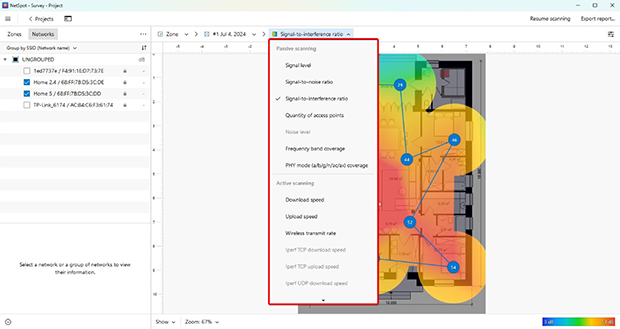
Genom att ladda upp en bild av golvplanen för utrymmet vi skannar in i NetSpot och ta prover på WiFi:n på olika platser, visar NetSpot hur signalstyrkan ser ut över hela platsen. Detta låter oss veta exakt vilka platser som är starka, vilka som är svaga och var vi behöver öka vår täckning.
Genom att använda en surfplatta eller mobiltelefon kan vi snabbt förflytta oss från plats till plats i vår omgivning och få avläsningar på WiFi-nätverket. Med denna information kan vi scanna specifika platser för att få en exakt mätning på var vi vill veta om styrkan eller svagheten i vårt nätverk, eller göra flera avläsningar över tid för att jämföra dem med varandra.
Analysera WiFi-nätverk runt dig, utför trådlösa undersökningar och testa internethastighet — allt med bara en telefon eller surfplatta i dina händer.

Vilka problem/svårigheter kan du stöta på och hur du löser dem
WiFi-nätverk fungerar ibland inte som vi vill. Vi har en enhet som inte ansluter, eller en bärbar dator som verkar lika långsam som ett telefonmodem när vi kommunicerar med Internet. Vi behöver kombinera felsökningstekniker med en WiFi-analysator för att låta oss veta om våra resultat gör någon nytta.
Här är några saker vi kan göra för att felsöka WiFi-problem:
- Uppdatera enhetsdrivrutiner. Se till att de senaste enhetsdrivrutinerna är installerade så att datorn eller den bärbara datorn kan fungera bäst med WiFi-hårdvaran. Datorer är inte perfekta från början, och utvecklare lär sig av sina misstag för att göra programvaran som kör dem lite bättre.

- Nya drivrutiner kan hjälpa till att förbättra WiFi-nätverk genom att göra anslutningen mellan hårdvaran och operativsystemet mer effektiv och effektiv.
- Byt ut WiFi-hårdvaran. För en USB WiFi-adapter händer det ibland att kontakterna inte gör en bra anslutning, eller att USB-porten själv är defekt. Ibland kan flyttning av USB-enheten från en port till en annan göra en skillnad.

- Andra gånger är det själva enheten vi använder som på något sätt är bristfällig. Det bästa sättet att felsöka hårdvaruproblem är att byta ut den aktuella enheten, sedan testa nätverket och se hur WiFi-nätverket fungerar.
- Signal till brusförhållande. Ju fler WiFi-nätverk på en plats, desto fler signaler måste våra datorer och enheter tolka.
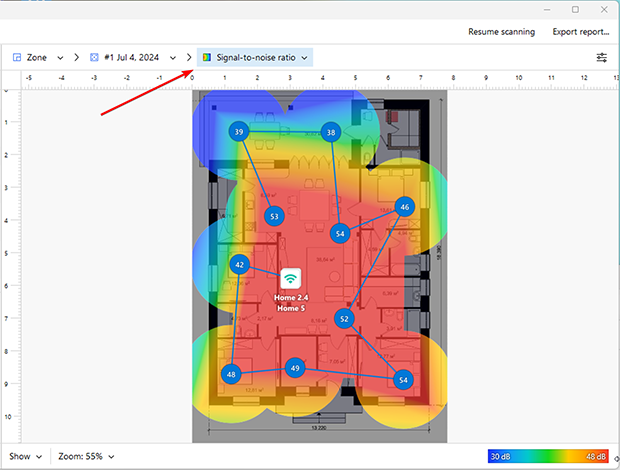
- WiFi-signaler arbetar på kanaler, och om alla nätverk är på en kanal kan det vara som att försöka höra en vän i ett rum fullt av ljudliga människor. Inställning av WiFi-nätverket till en annan kanal kan hjälpa till att minska mängden brus som våra enheter måste ta sig igenom.
- Enhetskonflikt. Vissa Bluetooth-enheter kan störa frekvensen på ett WiFi-nätverk. Till exempel kan anslutning av en Playstation 4-kontroller via Bluetooth till en dator som bara arbetar på 2,4 Ghz-nätverket koppla bort datorn från WiFi-nätverket.
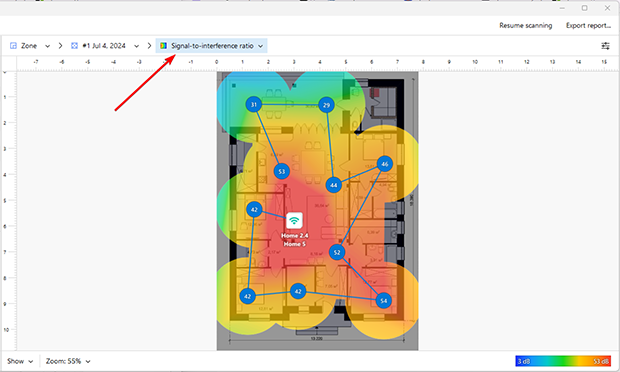
För att kontrollera frågor som Signal till interferens (SIR), kanalsinställningar och andra statistiker, använd NetSpot för att lära dig vad WiFi-nätverket gör och felsök de WiFi-problem du har. Det kan hjälpa till att precisera var problemet ligger så att du kan fixa vad som är fel.
WiFi-förstärkare/förlängare
För att förbättra vår WiFi-signal kan vi använda en WiFi-förlängare, även känd som en booster, för att utöka vårt nätverks räckvidd.
En typisk WiFi-booster finns i olika typer, men vanligtvis tar de två huvudformer:
- Repeatrar. Repeatrar fungerar genom att ta signalen från WiFi-nätverket och skicka den fram och tillbaka mellan den huvudsakliga WiFi-routern och enheten. Det är som ett postkontor som tar ditt meddelande, skickar det vidare till din vän och sedan tar deras brev tillbaka och returnerar det till dig.
- Mesh. Med ett mesh-nätverk arbetar flera enheter tillsammans för att skicka meddelanden fram och tillbaka mellan dem. I det här fallet förlitar vi oss inte bara på en vän för att skicka ett brev fram och tillbaka, utan ett helt spektrum av människor som tar våra brev och skickar dem vidare tills de når sitt mål. När vi rör oss genom vår byggnad i ett mesh-nätverk kan den mesh-enhet som har den starkaste signalen koppla upp sig och skicka data vidare till huvudroutern. Detta är en metod för att stärka WiFi-nätverk som Google använder i sina WiFi-enheter.
Problemet är var man ska placera WiFi-boostern för att få bäst täckning för nätverket. Vi skulle kunna gissa. Eller använda NetSpots kraft för att kartlägga WiFi-signalen över vår plats. Genom att mäta styrkan på WiFi-nätverket på olika platser kan NetSpot hjälpa oss att hitta de svaga områdena. Genom att veta var signalerna är svagast eller har mest brus till signalförhållande kan vi räkna ut hur vi kan stärka vår WiFi för att utöka dess räckvidd.
Hur man förbättrar WiFi
När vi har identifierat alla svaga punkter är det dags att förstärka vår WiFi-signal. De viktigaste tipsen finns i länken nedan, men NetSpot är viktigt för att säkerställa att vi får rätt position. Det räcker inte att bara sätta in vårt WiFi-nätverk eller repeaters och hoppas på det bästa. Vi behöver information för att förstå hur tillägg av enheter påverkar nätverket.
Genom att använda NetSpot kan vi testa effekterna före och efter våra ändringar.
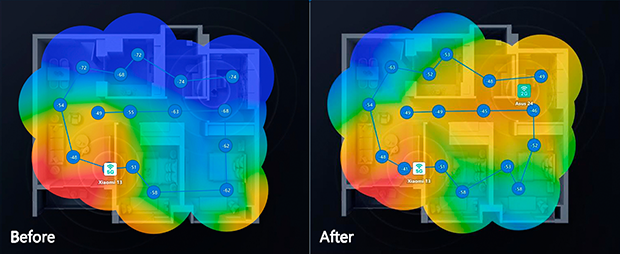
Vi kan lägga till repeaters eller enheter för mesh-nätverk på platsen, och när de är anslutna till routern finns det en ny WiFi-nätverkskonfiguration.
Varje gång vi lägger till en ny repeater, uppdaterar drivrutinerna för enheterna eller hittar en ny position för vår router, skanna platsen igen med NetSpot så att vi kan se hur ändringarna påverkat nätverket. Med denna information kan vi förbättra WiFi-nätverket för att få maximal räckvidd och genomströmning. Information är makt — och med NetSpot kommer du att ha all information och makt du behöver för att få WiFi-nätverket att fungera på bästa sätt.
Hur man får den bästa WiFi-täckningen — Vanliga frågor (FAQs)
Det bästa sättet att analysera Wi-Fi-täckning är att använda en Wi-Fi-analysapp som NetSpot. Den låter dig visualisera ditt nätverks signalstyrka, identifiera svaga punkter och skapa detaljerade värmekartor. Genom att ladda upp din våningsplan i NetSpot och ta mätningar kan du avgöra var ditt nätverk fungerar bra och var det behöver förbättras.
Ja, det finns flera appar som kan mäta WiFi-täckning. NetSpot, till exempel, är ett populärt alternativ som fungerar på Windows, macOS, Android och iOS. Det ger omfattande information om signalstyrka, frekvenstyp, signal-till-brus-förhållande och annan användbar statistik i ett lättförståeligt format.
Förlängd WiFi-täckning avser ett täckningsområde som skapas med hjälp av en WiFi-förstärkare, en enhet som tar signalen från din primära router och sänder den vidare till områden där signalen vanligtvis är svag eller obefintlig.
Ja, så här gör du:
- Placera din router nära ett fönster som vetter mot utomhusområdet.
- Använd en utomhus WiFi-förlängare för att förstärka signalen.
- Installera ett mesh-system med noder specifikt designade för utomhusbruk. NetSpot kan hjälpa dig att kartlägga din WiFi-signal för att säkerställa jämn täckning utomhus.
Wi-Fi döda zoner kan identifieras med en Wi-Fi-analysator som NetSpot. Den visar dig områden med dålig eller ingen signal på en Wi-Fi värmekarta. När de har identifierats, kan du fixa döda zoner genom att omplacera din router, lägga till en Wi-Fi-förlängare, eller uppgradera till ett mesh-system för bättre täckning.
Wi-Fi-förstärkare, eller extender, tar den befintliga signalen från din router och sänder ut den igen för att täcka svaga områden. Mesh-system, å andra sidan, använder flera noder för att skapa ett enda sömlöst nätverk, vilket ger bättre prestanda och täckning för större utrymmen eller komplexa layouter.
Ja, en Wi-Fi-analysator som NetSpot kan avsevärt förbättra dina nätverksprestanda genom att identifiera problem som döda zoner, störningar eller dåligt kanalval. Den ger handlingsbar data som hjälper dig att optimera din nätverksinställning för bättre hastighet och täckning.


